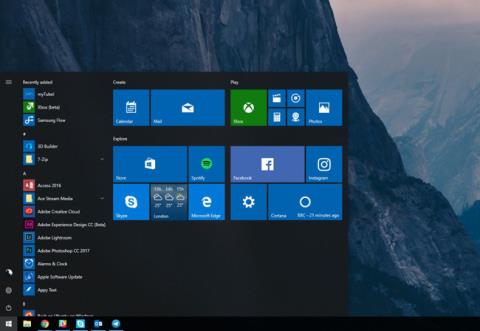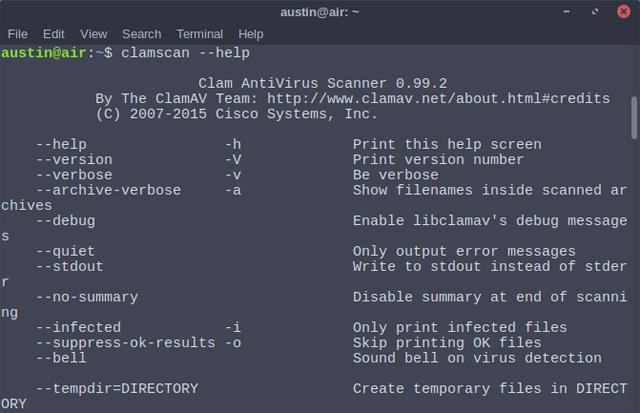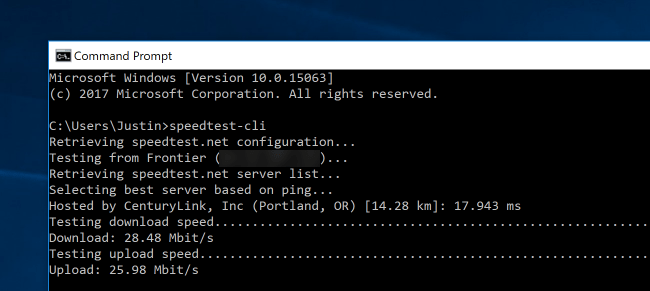Af en eller anden grund ønsker du ikke at tjekke internethastigheden med en browser [ Tjek internethastighed uden software ], så brug kommandoen cmd , med blot denne enkle kommando kan du tjekke Test din netværkshastighed på alle operativsystemer. Den kraftfulde kommando er: speedtest_cli. Nedenfor vil jeg vise dig, hvordan du kører denne kommando til måling af netværkshastighed på både Windows, Linux og macOS.
Test netværkshastighed på Linux:
Installation af speedtest-cli på Ubuntu (og andre Debian-baserede distros) kunne ikke være nemmere. Bare kør en kommando:
sudo apt installer speedtest-cli
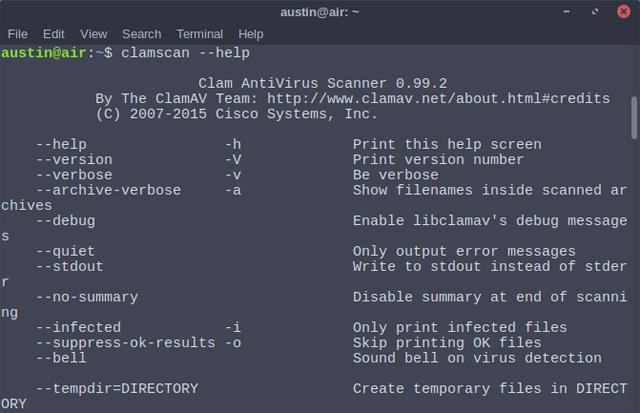
Denne kommando kan variere lidt på forskellige Linux distros, så tjek din distro's Package Manager og se efter en pakke kaldet speedtest-cli.
Test netværkshastighed på macOS:
Den enkleste måde at installere speedtest-cli på en Mac er at bruge Homebrew, en open source-pakkehåndtering til Mac.
Når Homebrew er sat op, kan du installere speedtest-cli med en simpel kommando:
brew install speedtest_cli
Bemærk, af en eller anden grund kan pakkenavnet variere mellem macOS-versioner, ligesom på Linux.
Tjek netværksforbindelsens hastighed på Windows:
Dette er lidt mere kompliceret, men fuldstændig gennemførligt. Først skal du installere Python på Windows, hvilket grundlæggende betyder at downloade det korrekte installationsprogram og sikre dig, at python og pip er blevet tilføjet til System PATH.
Når du har gjort det, er installationen af speedtest-cli så simpel som at køre en kommando:
pip installer speedtest-cli
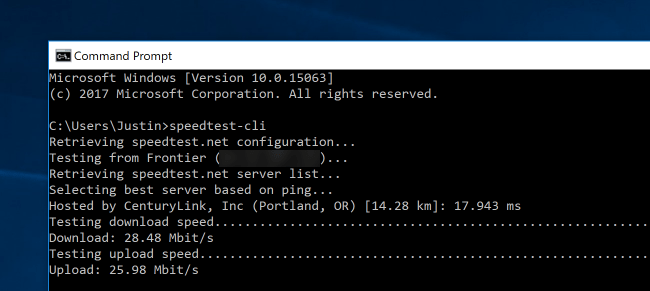
Du kan nu bruge speedtest-cli på Windows. Bemærk, at pip kan bruges til at installere speedtest-cli på Linux- og macOS-systemer, men at bruge en systemdækkende pakkehåndtering er mere konsekvent.
Hvis du vil tjekke netværkshastigheden på din telefon, skal du læse artiklen: Internethastighedstestapplikationer til smartphones